上次更新时间:2024 年 5 月 15 日
本文讨论启用共享日历改进后的问题,详见此处:Outlook 日历共享更新。
状态:正在调查
Outlook 团队当前正在调查以下问题,并在更多信息可用时更新本文。
当代理人发送会议更新时要求在会议系列发生时删除附件时,收件人可能不会获得部分或全部附件更改。
在代理人的“同步问题”文件夹中,你将看到同步错误。 示例:
17:23:26 Synchronizer Version 16.0.15313 17:23:26 Synchronizing Mailbox 'Delegate User' 17:23:26 Synchronizing local changes in folder 'Manager User' 17:23:27 Uploading to server 'https://outlook.office365.com/mapi/emsmdb/?xxxxxxxx-xx' 17:23:30 Error synchronizing folder 17:23:30 [0-320]
解决方法:
没有已知的解决方法。 建议尽可能将附件保存到 SharePoint 或 OneDrive 并使用链接进行共享。
状态:权变措施
用户从现有会议中删除附件后,附件可能会在删除后重新出现。
变通方法
请等待大约一分钟,为完成同步提供时间。 此外,建议尽可能将附件保存到 SharePoint 或 OneDrive,并使用链接进行共享。
状态:设计使然
如果代理人有权访问经理的日历,但无权查看私人项目,则他们无法创建具有“普通”以外的敏感度标签的会议。 如果他们尝试发送具有不同敏感度标签(如“专用”)的邀请,会议最初将出现在日历视图中,但几秒钟后会消失,并且不会发送。
变通方法
有三种潜在的解决方案可以解决此问题,每个解决方案对功能都有各自的影响:
-
经理可以更新委托的权限,以允许查看专用项。
-
代理人可以将会议的敏感度标签更改为“Normal”。
-
委托可以禁用共享日历改进 (不建议) 。
请注意,每个解决方案都可能对整体日历功能有其自身的影响,应根据所涉及的用户的特定需求和要求仔细选择。
当用户尝试从 REST 共享日历中的定期会议系列中删除定期会议时,“删除定期”按钮将灰显。
按设计
REST 共享日历不支持“删除定期”选项。
启用共享日历改进后,无法多次将共享日历添加到日历模块。 使用 MAPI 协议,可以通过将日历添加到其他日历组来多次添加日历。
在当前频道中测试此功能时,尝试将同一个共享日历添加到其他日历模块两次, (添加日历、从通讯簿) 或 (添加日历、打开共享日历) 打开在日历窗格中签入的日历。 如果“日历”模块中仅打开了主日历,则这是此行为。
按设计
在添加此项时,它是一个设计限制,目前未计划更改。
状态:已修复
当具有编辑器权限的代理人通过直接从日历图面拖动和更改事件来扩展共享日历上的全天事件时,事件将自动缩短或延长。 如果处于 UTC 减去时区,则事件将缩短为落后 UTC 的小时数。 但是,如果你处于 UTC 加时区,则事件将延长到比 UTC 提前的小时数。 事件的时区也会显示为 UTC,而不是原始时区。
已修复
此问题已在服务中修复,并在从 15.20.7519.00 开始的服务版本上进行了验证。
将 Gmail Internet 日历添加到 Outlook 可能会导致“出现问题”和“我们无法立即添加日历”。 请稍后重试。 错误。 此外,现有的 Gmail 日历订阅不会同步新事件。
已修复
我们修复了服务中阻止 Outlook Desktop 从 Internet 日历导入数据的问题。
从内部版本 16.0.16924.20180 开始,用户可能会注意到没有“向与会者发送更新”提示。 在删除现有 REST 共享日历会议(在位置字段中包含会议室)中的与会者后,用户单击 “发送”就会发生这种情况。
固定:
此问题的修补程序将首先在 Beta 频道内部版本 16.0.17626.15010 中提供。
用户对共享日历具有权限。 如果这些权限 (提升或降级) 更改,或者用户已从具有权限的用户列表中完全删除,则这些更改不会立即反映在用户界面 (UI) 中,预期的行为更改也不会立即应用。
示例 1: 具有“读取”权限的用户将被提升为“作者”,但仍无法在共享日历中创建会议项目。 Outlook 中的“新建会议”项仍灰显。
示例 2: 具有“作者”权限的用户将从具有权限的用户列表中删除,但此用户仍然可以在共享日历中创建约会,并在共享日历中创建/发送会议。 这些约会/会议更改将在稍后的某个时间自动还原或删除。
已修复:
我们修复了在权限更改的同一会话期间,权限更改无法反映在界面 (UI) 中的问题。
从内部版本 16.0.16626.20134 开始,无论实际配置的内容如何,在查看“日历工作时间”选项设置时,以下设置都会显示其默认值:
-
一周的第一天
-
一年的第一周
例如,如果用户选择“星期一”作为一 周的第一天 并单击“ 确定”,“日历”图面将按预期更改,以指示“星期一”作为一周的第一天。 但是,再次启动“选项”并查看设置时,下拉列表中会显示“星期日”。
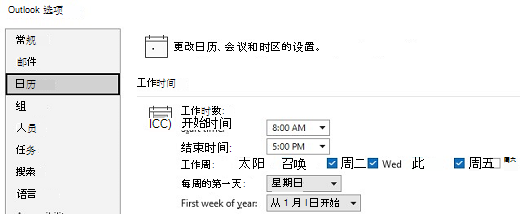
已修复
内部版本 16.0.16810.10000 中发布了此问题的修补程序。
在打开 REST 共享日历时,用户从“日历”模块切换到“邮件”模块并返回到“日历”模块时,会看到重复的共享日历。
已修复
内部版本 16.0.15926.10000 中发布了此问题的修补程序。
用户在“日历”窗格中选择多个日历后,在查看多个日历时单击会议时,可能会注意到选择了不正确的时间/会议。 用户具有完全访问权限 (未自动映射) 的日历可能会显示错误。
潜在原因包括:
屏幕 DPI 较低或 Outlook 未最大化,并且窗口相对较小。
已在“日历”窗格中添加或选择了日历。
非工作时间和工作时间都在同一视图中显示。
已修复
内部版本 15601.20538 及更高版本中发布了此问题的修补程序。
启用 Can 查看游戏和位置 权限可能会在 Outlook 中为共享日历创建同步问题。 你可能会在 “同步问题 ”文件夹中找到一条或多条消息,其中包含类似于以下内容的错误说明:
17:08:57 Error synchronizing folder 17:08:57 [80070005-508-80070005-560] 17:08:57 You do not have sufficient permission to perform this operation on this object. See the folder contact or your system administrator.
已修复
修复内部版本: 此问题已在服务中修复,并在从 15.20.5588.10 开始的服务版本上进行了验证
解决方法:
可以通过执行以下步骤来解决此问题:
-
从 Outlook 桌面版中删除受影响的日历。
-
在日历属性中启用“打开共享日历改进”。 有关如何打开此设置的信息,请参阅 Outlook 日历共享更新。
-
重启 Outlook 桌面。
-
重新添加已删除的日历。
已修复
修复版本: 15.20.5242.000 (EXO)
解决方法:
可以通过禁用 开启共享日历改进 功能暂时解决了此问题。 禁用此功能后,需要关闭并重新启动 Outlook。 如果继续看到问题,可能需要删除/重新添加日历。 若要确认该功能已完全禁用,请查看 日历属性。 在 常规 选项卡上,类型应包含“日历”项 (MAPI) 文件夹。 如果看到 包含“日历”项 (REST) 文件夹请确保未选中 打开“共享日历”改进 复选框,并再次删除/重新添加“日历”。
已修复
修复版本: 16.0.15230.10000
解决方法:
可以通过禁用 开启共享日历改进 功能暂时解决了此问题。 禁用此功能后,需要关闭并重新启动 Outlook。 如果继续看到问题,可能需要删除/重新添加日历。 若要确认该功能已完全禁用,请查看 日历属性。 在 常规 选项卡上,类型应包含“日历”项 (MAPI) 文件夹。 如果看到 包含“日历”项 (REST) 文件夹请确保未选中 打开“共享日历”改进 复选框,并再次删除/重新添加“日历”。
已修复
修复版本: 15.20.5348.000 (EXO)
解决方法:
可以通过禁用 开启共享日历改进 功能暂时解决了此问题。 禁用此功能后,需要关闭并重新启动 Outlook。 如果继续看到问题,可能需要删除/重新添加日历。 若要确认该功能已完全禁用,请查看 日历属性。 在 常规 选项卡上,类型应包含“日历”项 (MAPI) 文件夹。 如果看到 包含“日历”项 (REST) 文件夹请确保未选中 打开“共享日历”改进 复选框,并再次删除/重新添加“日历”。










